
Kontrollzentrum auf dem Mac verwenden
Das Kontrollzentrum auf dem Mac bietet dir einen schnellen Zugriff auf wichtige macOS-Einstellungen wie AirDrop, WLAN oder Fokus. Du kannst das Kontrollzentrum anpassen, indem du andere Objekte wie Bedienungshilfen-Kurzbefehle, den Batteriestatus oder den schnellen Benutzerwechsel hinzufügst. Du kannst Symbole auch in die Menüleiste ziehen.
Rechts neben dem Kontrollzentrum befinden sich Indikatoren für die Privatsphäre, die entweder als Punkte oder Pfeile angezeigt werden können. Ein oranger Punkt ![]() neben dem Symbol des Kontrollzentrums
neben dem Symbol des Kontrollzentrums ![]() in der Menüleiste zeigt an, dass das Mikrofon deines Macs aktiv ist; ein grüner Punkt
in der Menüleiste zeigt an, dass das Mikrofon deines Macs aktiv ist; ein grüner Punkt ![]() zeigt an, dass eine Kamera aktiv ist; ein lilafarbener Punkt
zeigt an, dass eine Kamera aktiv ist; ein lilafarbener Punkt ![]() zeigt an, dass das Audiosignal aufgezeichnet wird; und ein Pfeil
zeigt an, dass das Audiosignal aufgezeichnet wird; und ein Pfeil ![]() zeigt an, dass dein Standort verwendet wird. Es wird immer nur ein Symbol als Indikator für die Privatsphäre angezeigt. Wenn zum Beispiel sowohl das Mikrofon als auch eine Kamera benutzt werden, siehst du nur einen grünen Punkt.
zeigt an, dass dein Standort verwendet wird. Es wird immer nur ein Symbol als Indikator für die Privatsphäre angezeigt. Wenn zum Beispiel sowohl das Mikrofon als auch eine Kamera benutzt werden, siehst du nur einen grünen Punkt.
Wenn du das Kontrollzentrum öffnest, kann oben im Fenster ein Feld erscheinen, das anzeigt, welche Apps dein Mikrofon, deinen Standort, deine Kamera oder dein Systemaudio verwenden. Du kannst auf dieses Feld klicken, um das Fenster „Datenschutz“ zu öffnen, das zusätzliche Informationen enthalten kann (ab macOS 13.3).
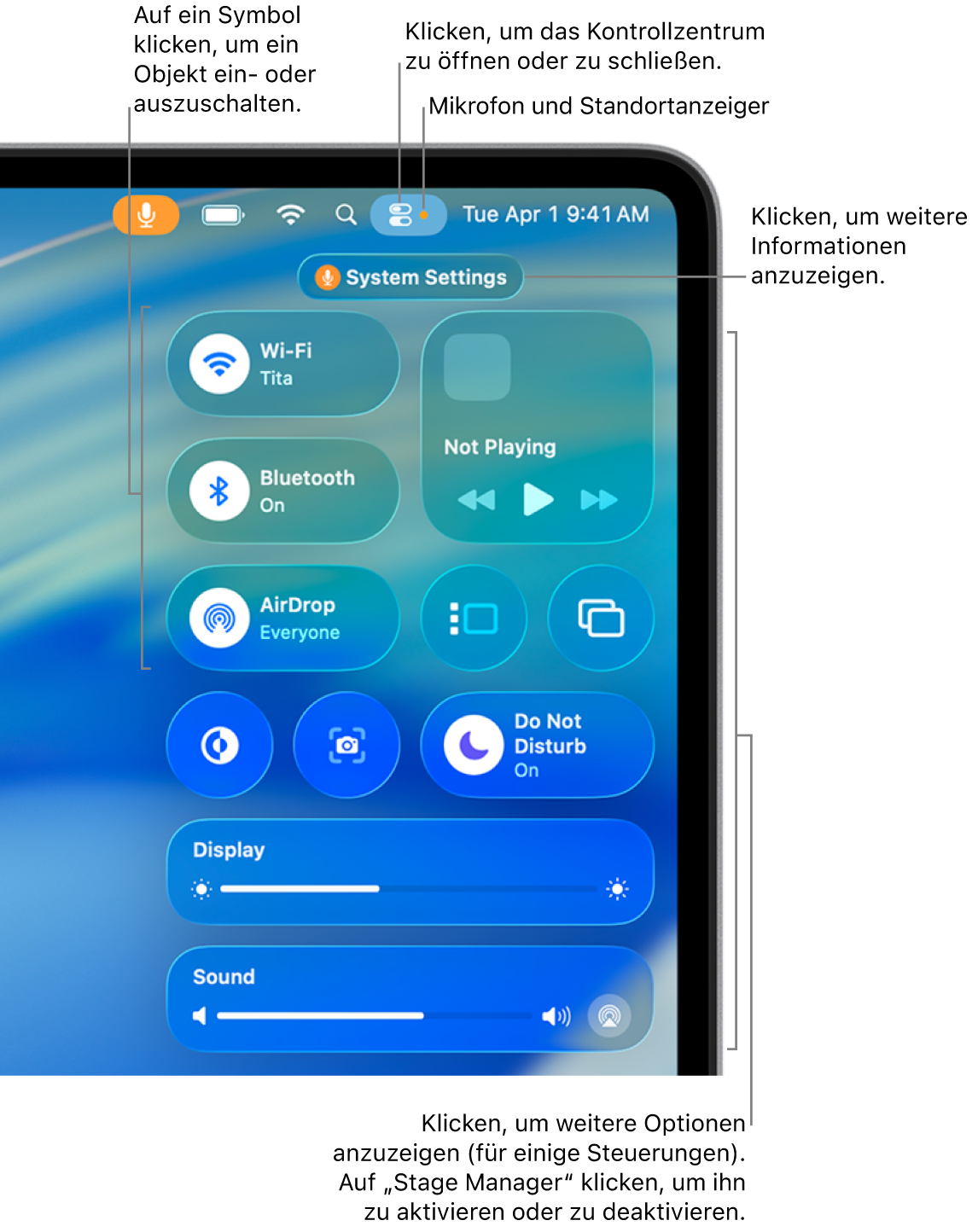
Verwenden des Kontrollzentrums
Klicke in der Menüleiste des Mac auf
 .
.Führe einen der folgenden Schritte mit Objekten im Kontrollzentrum aus:
Bewege einen Schieberegler, um eine Einstellung zu vergrößern oder zu verringern. Du kannst z. B. den Lautstärkeregler bewegen, um die die Lautstärke auf deinem Mac anzupassen.
Klicke auf ein Symbol, um eine Funktion ein- oder auszuschalten. Du kannst z. B. auf AirDrop oder Bluetooth® klicken, um die jeweilige Funktion zu aktivieren oder deaktivieren.
Klicke auf ein Objekt (oder den zugehörigen Pfeil
 ), um weitere Optionen einzublenden. Du kannst z. B. auf „Fokus“ klicken, um deine Fokusliste anzuzeigen, und einen Fokus aktivieren oder deaktivieren. Oder du klickst auf „Bildschirmsynchronisierung“, um einen Zielbildschirm auszuwählen.
), um weitere Optionen einzublenden. Du kannst z. B. auf „Fokus“ klicken, um deine Fokusliste anzuzeigen, und einen Fokus aktivieren oder deaktivieren. Oder du klickst auf „Bildschirmsynchronisierung“, um einen Zielbildschirm auszuwählen.
Tipp: Wenn du ein Objekt häufig verwendest, kannst du eine Kopie in der Menüleiste ablegen, damit es immer schnell erreichbar ist. Klicke bei gedrückter Control-Taste auf das Objekt und wähle dann „In Menüleiste kopieren“ oder „Zur Menüleiste hinzufügen“.
Anpassen des Kontrollzentrums
Klicke in der Menüleiste des Mac auf
 und klicke dann auf „Steuerelemente bearbeiten“.
und klicke dann auf „Steuerelemente bearbeiten“.Führe beliebige der folgenden Schritte aus:
Objekt hinzufügen: Ziehe das Objekt aus dem Fenster an eine Position im Kontrollzentrum.
Objekt entfernen: Ziehe das Objekt aus dem Kontrollzentrum.
Objekte neu anordnen: Ziehe Objekte an eine andere Position im Kontrollzentrum.
Objekte filtern: Klicke in der Seitenleiste auf eine Kategorie, um die Auswahl an Objekten einzugrenzen.
Größe von Objekten ändern: Klicke bei gedrückter Control-Taste auf ein Objekt im Kontrollzentrum und wähle dann eine andere Größe aus.
Klicke auf „Fertig“.